القيام بعملية نسخ احتياطي لموقعك بشكل دوري يعتبر من أهم خطوط الدفاع ضد ضياع موقع ما. تخيل أنك أردت زيارة موقعك، وتتفاجأ بأن الموقع غير موجود. ربما قام أحدهم باختراقه، ربما كان موقعك في استضافة رخيصة و ضاعت ملفاتك بدون سابق إنذار، ربما و ربما… تتعدد الأسباب والنتيجة واحدة: ضياع الموقع و خسارة الكثير من الجهد والمال والوقت في لمح البصر.
إذن ماهي الاحتياطات التي يمكنك القيام بها لتفادي حدوث هذا؟ ما هي الخطوات الضرورية للحصول على نسخ كاملة للموقع والحفاظ عليها في مكان آمن؟ كيف أحمي موقعي من الضياع؟ إذا أردت معرفة الجواب عن هذه الأسئلة فتابع القراءة.
ماهو النسخ الاحتياطي؟
النسخ الاحتياطي هو القيام بعمل نسخ مضغوطة لكل موقعك تضم ملفات برنامج ووردبريس و قاعدة البيانات، يتم إعدادها إما عن طريق حساب الاستضافة وإما عن طريق تنصيب إضافة متخصصة تقوم بالأمر عنك، ويمكن إعدادها بطريقة يدوية أو عن طريق برمجة آلية تقوم بعمل نسخ احتياطية دورية من خلال جدولة زمنية حسب الحاجة. هذه النسخ الاحتياطية يجب الاحتفاظ بها في مكان آمن و بعيد عن حساب الاستضافة، حتى تستطيع استرجاع موقعك في حالة وقوع كوارث.
القيام بالنسخ الاحتياطي للموقع يعتبر أول وأهم خط دفاع ضد الاختراقات في موقعك، وقد ذكرنا سابقا أكثر من 10 خطوات لحماية موقعك من الاختراقات.
نسخ احتياطي آلي
النسخ الاحتياطي الآلي يعني أن صاحب الموقع لا يقلق من القيام بهذا الأمر بنفسه، وإنما يتم إعداد برمجة خاصة إما عن طريق شركة الاستضافة وإما عن طريق تنصيب إضافة، تقوم بإعداد نسخ احتياطية بصفة دورية و إرسالها إلى وجهتها بدون أي تدخل من طرف صاحب الموقع.
نسخ احتياطي في أماكن متعددة
يعني أنك تقوم بإعداد نسخ احتياطي لموقعك ثم ترسله إلى أماكن متفرقة، بحيث إنه إذا تعذر عليك الولوج إلى نسخك التي وضعتها في مكان ما، يمكنك الانتقال إلى مكان آخر والحصول على نسختك، وهكذا تكون قد قللت من نسبة احتمال ضياع ملفات موقعك إلى الصفر.
نسخ احتياطي تزايدي Incremental backup
يقصد بالنسخ الاحتياطي التزايدي، أنه لا يتم إعداد نسخ احتياطية إلا في حالة تغيير ملفات الموقع أو عندما يحصل تغير في قاعدة البيانات. والهدف من هذا النوع من النسخ الاحتياطي هو تحسين أداء الموقع وتجنب عشرات النسخ الاحتياطية غير الضرورية على الخادم الخاص بك. لذلك من الأفضل أن يتم إعداد برنامج النسخ الاحتياطي بحيث يقوم بفحص أحدث الملفات وتخطي النسخة الاحتياطية التالية إذا لم يتم يتغيير أي شيء في الموقع.
النسخ الاحتياطي من حساب الاستضافة
توفر أغلب الاستضافات ألية خاصة بها في النسخ الاحتياطي، بعضها توفر لك أداة عن طريق cPanel لكي تستطيع القيام بالنسخ الاحتياطي لموقعك يدويا، و هناك من يوفر نسخ احتياطي دوري يمكنك الاستعانة به لاسترجاع موقعك في حالة وقوع مشاكل في الموقع.
إذا كانت الاستضافة الخاصة بك توفر لك هذه الآلية في النسخ الاحتياطي، بشكل يسمح لك الولوج إليها بسهولة، فلا داعي لتنصيب أية إضافة في موقعك. فهي غالبا ما تكون جد كافية للحصول على نسخ احتياطي لموقعك كلما احتجت إليه.
إذا كانت استضافتك لا توفر لك هذه الأدوات، يمكنك الانتقال إلى شركة SiteGround الرائدة في خدمات الاستضافة (ابتداء من 3$ شهريا تقريبا)،فهي توفر نسخ احتياطي آلي يومي يمكنك الاستعانة به كلما احتجت إلى ذلك.
النسخ الاحتياطي باستعمال إضافة Updraftplus
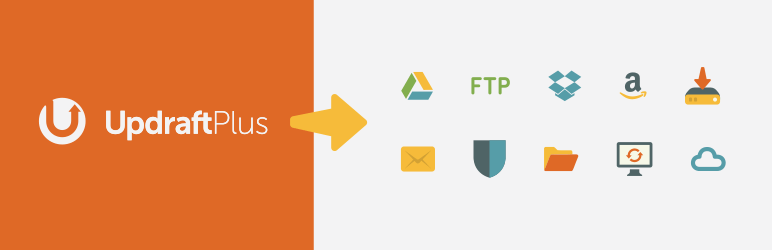
يمكنك الاستعانة بإضافات متخصصة في النسخ الاحتياطي، والتي توفر لك مجموعة من الخصائص التي لا توفرها أدوات الاستضافة. هناك العديد من الإضافات التي توفر نفس الخدمات، لكن من أهمها الإضافة UpdraftPlus المجانية، وهي إضافة متكاملة توفر العديد من الأدوات التي تبسط عملية النسخ الاحتياطي بشكل كبير.
هذه الطريقة هي الأسهل والأكثر شيوعا لأنها بالإضافة إلى الأدوات التي توفرها، فهي أيضا تمنحك سيطرة مطلقة على نسخك الاحتياطية، كيف تقوم بإعدادها، أين تضعها، وتيرة النسخ الاحتياطي الدوري، وغيرها من الإمكانيات المتعددة.
نسخ احتياطي ب UpdraftPlus
تتمتع هذه الإضافة بشعبية كبيرة جدا بأكثر من مليوني موقع نشط يستعملها و أكثر من 3700 تقييم إيجابي، وهي متوفرة في نسختين، الأولى مجانية توفر أدوات محدودة (لكن كافية للمواقع المبتدئة)، والثانية مدفوعة وتوفر أدوات أكثر وغير محدودة.
تنصيب الإضافة يتم كأية إضافة أخرى، إما عن طريق تحميلها من مستودع إضافات ووردبريس المتاح في لوحة تحكم موقعك، وإما عن طريق تحميلها من الموقع الرسمي بالنسبة للإضافة المدفوعة. إذا لم تقم بتنصيب إضافة سابقا، يمكنك الاطلاع على هذه المقالة التي أعدادنا فيها دليل المبتدئ حول كيفية تنصيب إضافة ووردبريس.
توفر هذه الإضافة واجهة جد بسيطة تستطيع من خلالها القيام بجدولة النسخ الاحتياطي التلقائي، و اختيار نوع الملفات التي تريد نسخها، مثل الإضافات والقوالب وقواعد البيانات و ملفات أخرى في الموقع، و تستطيع من خلالها إرسال النسخ الاحتياطية إلى أماكن متعددة حسب اختيارك، من بينها حساب FTP، حساب Google Drive أو DropBox وغيرها من الوجهات التي يمكنك إعدادها.
نسخ احتياطي يدوي
بعد القيام بتنصيب الإضافة و تفعيلها في الموقع، سيظهر لك رابط جديد أعلى الصفحة في لوحة تحكم موقعك، وأيضا في القائمة الرئيسية للموقع داخل قسم “إعدادات”.

بعد دخولك لصفحة الإضافة، يمكنك البدء بإعداد نسختك الاحتياطية أو جدولة علية النسخ الاحتياطي.
للحصول على نسخ استياطي يدويا، ادخل إلى صفحة الإضافة، لتجد زر النسخ الاحتياطي يسار الشاشة، قم بالضغط على الزر لإظهار الخيارات المتاحة للنسخ الاحتياطي في نافذة مستقلة، ثم قم باختيار الخيارات التي تحتاج، بعد ذلك قم بالضغط على زر “النسخ الاحتياطي الآن”. انتظر بضع دقائق حتى تنتهي عملية النسخ بنجاح. بعد الانتهاء ستظهر النسخة الاحتياطية التي تم إعدادها في الجدول أسفل الصفحة.
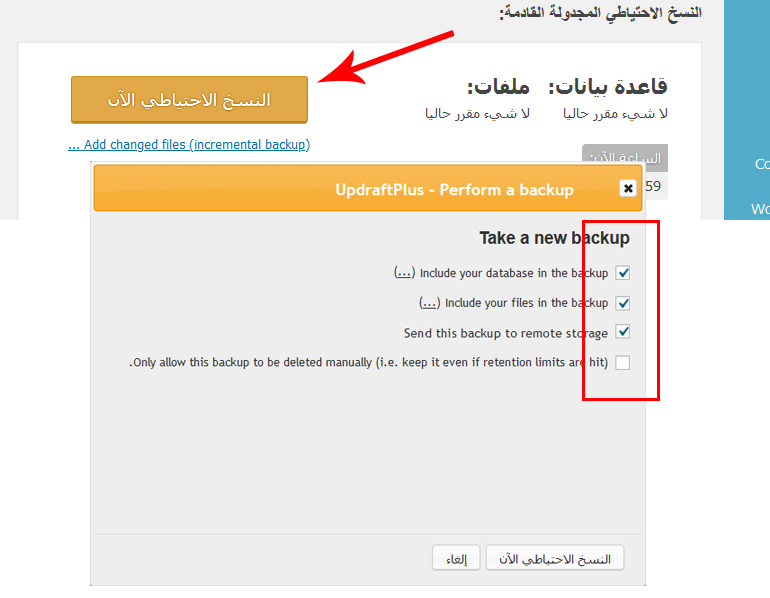
نسخ احتياطي آلي بجدولة زمنية
كما قلنا سابقا، تمكنك هذه الإضافة من جدولة النسخ الاحتياطي ورفعه إلى أماكن مختلفة من اختيارك، حتى تستطيع حفظ موقعك واستعادته وقتما احتجت إلى ذلك. وللقيام بالنسخ الاحتياطي الآلي في UpdraftPlus، ادخل إلى صفحة الإضافة، ثم اضغط على رابط “إعدادات” لإظهار أدوات جدولة النسخ الاحتياطي:
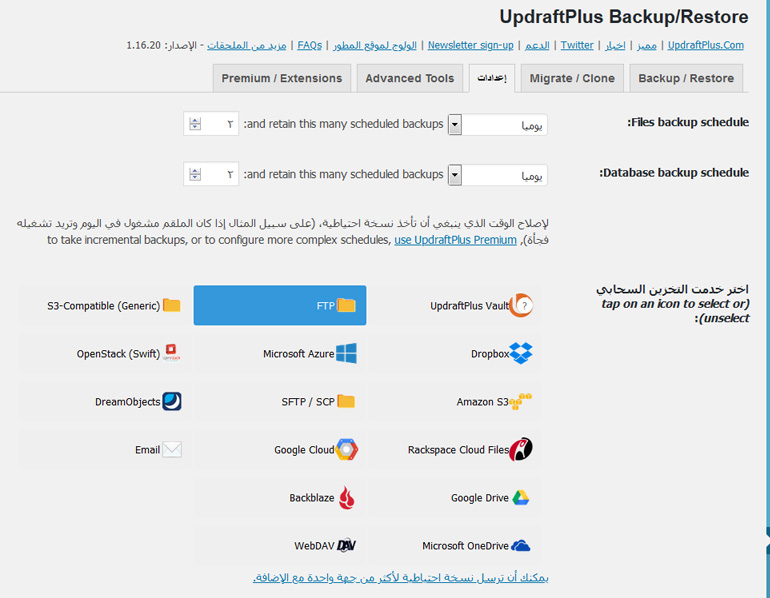
يمكنك اختيار جدولة نسخ الملفات، و قاعدة البيانات، يوميا، شهريا وحتى كل ساعتين. وأيضا اختيار عدد النسخ التي تريد الاحتفاظ بها، فمثلا كما هو موضح في الصورة، اخترنا نسخ احتياطي يومي لكل من الملفات وقاعدة البيانات، والاحتفاظ بآخر نسختين.
بالنسبة لمكان تخزين النسخة الاحتياطية، كما ترى في الصورة، هناك العديد من الاختيارات، من حساب FTP خاص إلى حسابك في Google Drive و غيرها من خدمات التخزين السحابية. يمكنك اختيار أحد الخيارات وتتبع الإعدادات المطلوبة لربط الحساب مع الإضافة. ويمكنك إعداد اكثر من وجهة في وقت واحد.
استعادة نسخة احتياطية
في حالة وقوع خطأ أو مشكلة ما في الموقع ولا تعرف كيفية حلها، يمكنك الاستعانة بالنسخ الاحتياطية لإعادة الموقع إلى العمل على نسخة سابقة بدون مشاكل. الإضافة UpdraftPlus تسمح بهذا الأمر من خلال جدول النسخ الاحتياطية المتوفرة.
كما شرحنا في فقرة إعداد نسخ احتياطي يدويا، يتم إدراج النسخ الاحتياطية المتوفرة في جدول أسفل الصفحة الرئيسية للإضافة، اختر النسخة التي تناسبك، واضغط على زر “الاستعادة” لتظهر صفحة جديدة بها اختيارات الاستعادة، قم باختيار الملفات التي تريد استعادتها ثم اضغط على زر “Next”. فمثلا إذا كنت تريد استعادة ملفات القوالب فقط، قم باختيار “تصاميم”، يمكنك اختيار خيار واحد او أكثر في عملية الاستعادة. بعد الضغط على زر “Next” اتبع جميع المراحل لتكتمل عملية الاستعادة.
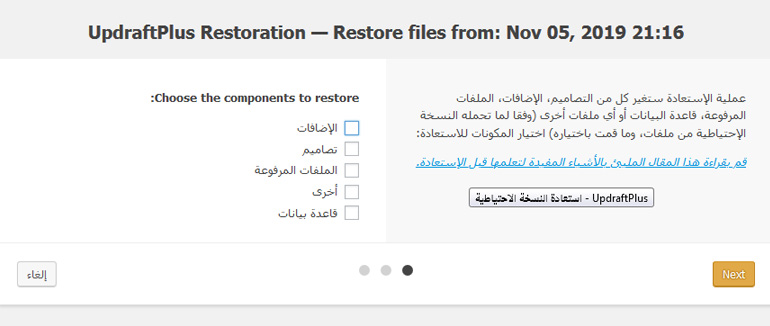
يجب التنبيه إلى أمر جد مهم في عملية الاستعادة، وهو أنك إذا قمت باستعادة نسخة احتياطية بتاريخ معين، فسيتم إلغاء جميع التغييرات التي قمت بها بعد هذا التاريخ في الملفات أو قاعدة البيانات التي أنت بصدد تعويضها.
النسخة المدفوعة UpdraftPlus Premium
النسخة المجانية كافية للمواقع المبتدئة، لكنها محدودة ولا توفر بعض الخيارات المتقدمة التي توفرها النسخة المدفوعة، مثل إمكانية نقل الموقع أن نسخ الموقع بأكمله في استضافة أخرى، وأيضا المزيد من خيارات النسخ الآلي لاختيار التوقيت بالضبط للبدء بعملية النسخ وغيرها من الإمكانيات المهمة. يمكنك المقارنة بين النسختين بالضغط على رابط “Premium / Extensions” في صفحة الإضافة لتعرف كل المميزات التي توفرها النسخة المدفوعة. ويمكنك الحصول على النسخة المدفوعة عبر هذا الرابط UpdraftPlus Premium
هل تعرف إضافات غيرها تقوم بنفس الأمر بطريقة أسهل؟ عرفنا على تجربتك عبر التعليقات


مقالة مفيدة لنا
كما عودتونا دائما بنشر كل ماهو يهم الووردبرس
لتفادي المشاكل
فشكرا لكم على هذا المجهود الجبار